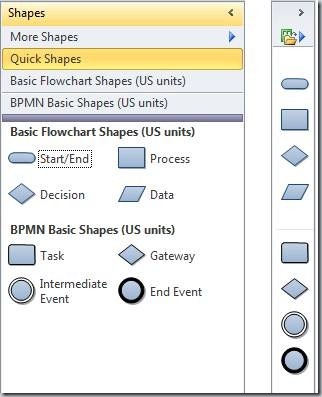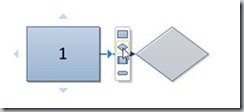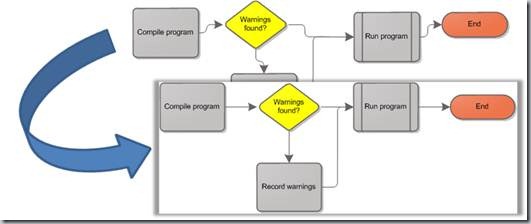Visio 2010 について
Visio 2010 には多くの新機能が導入され、さらなる機能強化と操作の簡素化が図られています。この投稿では、Visio 2010 のいくつかの特長について簡単に説明するほか、Visio チームのオフィシャル ブログの詳細な投稿へのリンクを示します。
Visio 2010 を使用して最初に気付くのは、メニューとツール バーに代わって Office Fluent UI が使用され、頻繁に使用するコマンドを見つけやすくなっている点です。次に示すのは、Visio リボンの [ホーム] タブです。
新しいリボン UI は、再設計された [図形] ウィンドウ (拡張モードと縮小モードの両方で示す) に付属し、複数のステンシルからお気に入りの図形を 1 つのビューに簡単にまとめることができます。
また、Visio 2010 では、図面作成機能も多くの点で強化されています。たとえば、その 1 つとして [クイック図形] ミニ ツール バーがあります。図形の上にマウス ポインターを置いてクリックすると、新しい図形をオートコネクトできます (下のスクリーンショットを参照)。これは、Visio のリアルタイム プレビューを図面作成機能と統合した例の 1 つです。
図面の情報を編集および構成する Visio 2010 機能の詳細については、次の投稿を参照してください。
- Inserting and Deleting Shapes in Visio 2010
- Cross-functional Flowcharts in Visio 2010
- Organizing Diagrams with Containers
Visio 2010 では、洗練された本格的な図面を簡単に作成できます。新しいレイアウト機能の 1 つに "自動整列と自動間隔調整" コマンドがあります。これは、図面の基本的な配置を維持しながら、レイアウトをクリーンアップする機能です (下図を参照)。
Visio 2010 で、魅力的な外観の図面をより簡単に作成する方法の詳細については、次の投稿を参照してください。
- Improved Flowchart Routing in Visio 2010
- Applying a Background or Border Design in Visio 2010
- Themes and Live Preview in Visio 2010
ここで説明した機能は、Visio 2010 の新機能のごく一部です。Visio チームのブログ「Visio Insights」をぜひご覧になり、最新情報をお確かめください。
原文の投稿日: 2009 年 10 月 2 日 (金曜日) 午前 12:43 投稿者: OffTeam
これはローカライズされたブログ投稿です。原文の記事は、https://blogs.technet.com/office2010/archive/2009/10/02/introducing-visio-2010.aspx をご覧ください。